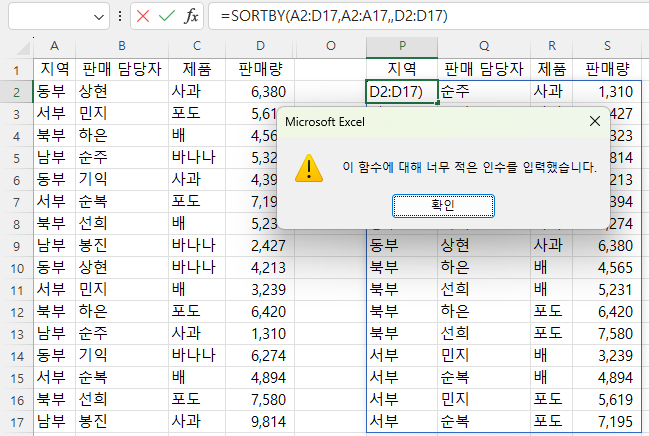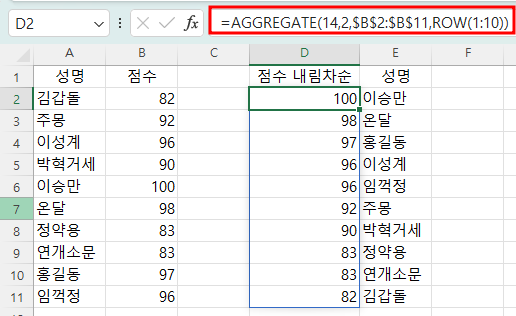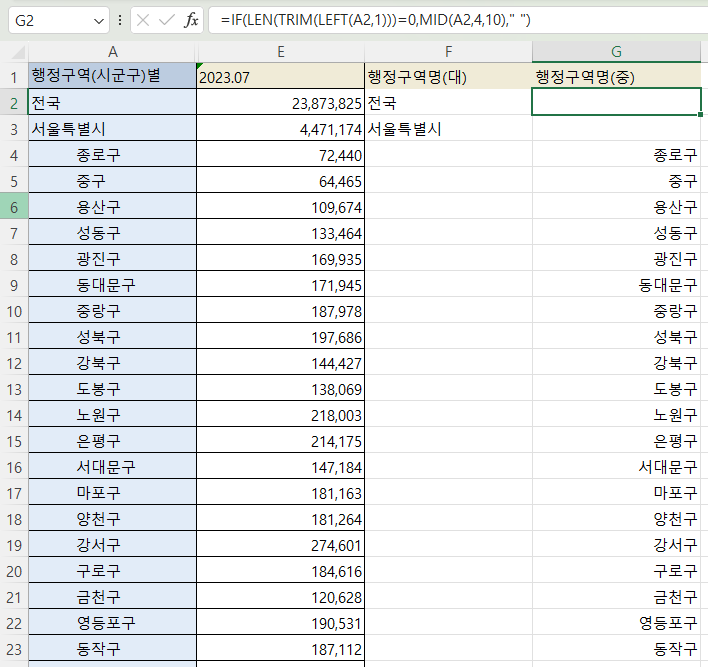1. 의미 가. 동적 배열 수식 전통적인 배열 수식의 경우는 Ctrl+Shift+Enter키로 배열 함수를 입력했지만, Microsoft 365 버전에서는 Ctrl+Shift+Enter키를 사용하지 않고 엔터 키 입력만으로, 인접 범위에 값을 반환할 수 있는데 이들 함수를 동적 배열 수식(Dynamic Array Formulas)라고 합니다. 또한 인접 범위에 넘치게 값이 반환된다고 해서 유출된 배열 수식(Spilled Array Formulas [Functions])라고도 합니다. 수식은 A1셀에만 있지만, 값은 D3셀까지 채워집니다. 나. 유출된 범위 연산자 위와 같이 수식은 한 셀에만 있지만 여러 셀에 걸쳐 값이 반환되는 경우 # 연산자를 이용해 유출된(Spilled) 범위를 반환받을 수 있습니다...